Con così tanti formati disponibili online e offline, le persone tendono a sentirsi come se mancassero molto. Ecco perché se pensi che la conversione da MOV a MPEG è difficile, pensaci due volte.
Convertire un formato in un altro formato è in realtà molto semplice. Allora, purché tu abbia l'aiuto giusto e lo strumento giusto.
Ora, se hai file MOV archiviati nel tuo dispositivo per così tanto tempo in attesa che tu li converta, oggi è il giorno in cui imparerai come convertire MOV in MPEG su Mac/Windows/Telefoni con pochi semplici click, utilizzando il modo più semplice e alcuni metodi online anche per il backup.
Contents: Parte 1. Il miglior convertitore da MOV a MPEG su Mac/WindowsParte 2. Come posso convertire MOV in MPEG online gratuitamente?Parte 3. Cosa sono i file MPEG e MOV?Parte 4. Conclusione
Parte 1. Il miglior convertitore da MOV a MPEG su Mac/Windows
La conversione di determinati formati in altri formati a tua scelta è semplificata con l'aiuto del miglior strumento di conversione di oggi, il Convertitore video iMyMac.
Questo strumento di conversione ha molte funzioni che non troveresti mai su nessun altro convertitore. Per saperne di più sul Convertitore video iMyMac (Versione per Mac/Windows), continua a leggere il resto di questo post.
Ha tre funzioni principali. Uno, può aiutarti a convertire video, audio o tutti i tipi di media in un altro formato di tuo gradimento. Inoltre, non devi preoccuparti dei formati perché quasi tutto è offerto e disponibile in questo software, anche i formati delle piattaforme e dei dispositivi di social media.
Così puoi convertire facilmente MOV in MPEG o viceversa senza perdere qualità, oppure puoi convertire i tuoi file MOV in altri formati come MP4, MP3, GIF, WMV, ecc.
Il secondo è che iMyMac Video Converter ti permetter di modificare i tuoi file multimediali o video. E sì, puoi sicuramente tagliare, tagliare o aggiungere effetti ai tuoi video o contenuti multimediali utilizzando questa app. E infine, questo strumento di conversione può streaming video tramite la loro app in modo da non dover aprire un'altra finestra per un lettore multimediale.

Se anche tu pensi che iMyMac Video Converter sia un ottimo e affidabile strumento di conversione, ecco una semplice guida su come convertire rapidamente MOV in MPEG usando questo strumento:
- Dopo aver aperto lo strumento offline, trascina e rilascia il video o il file multimediale che desideri convertire
- Fare clic sul pulsante Converti Formato per scegliere il formato di output del tuo file multimediale, in questo caso, fai clic su MPEG
- Ora, per aggiungere altro alle tue impostazioni e personalizzare i tuoi file multimediali, tocca Creare pulsante
- Dopo averlo fatto, se ritieni che le tue impostazioni siano sufficienti, fai clic su Salva
- Infine, avvia la conversione selezionando Esporta/Converti
- E se vuoi controllare i tuoi file, puoi fare clic su Progetti recenti > File convertiti > Apri la cartella
IMyMac Video Converter ti ha aiutato con successo a convertire MOV in MPEG con pochi semplici passaggi. Quindi, se fossi in te, farei affidamento su questo convertitore e lo lascerei fare il lavoro per me invece!
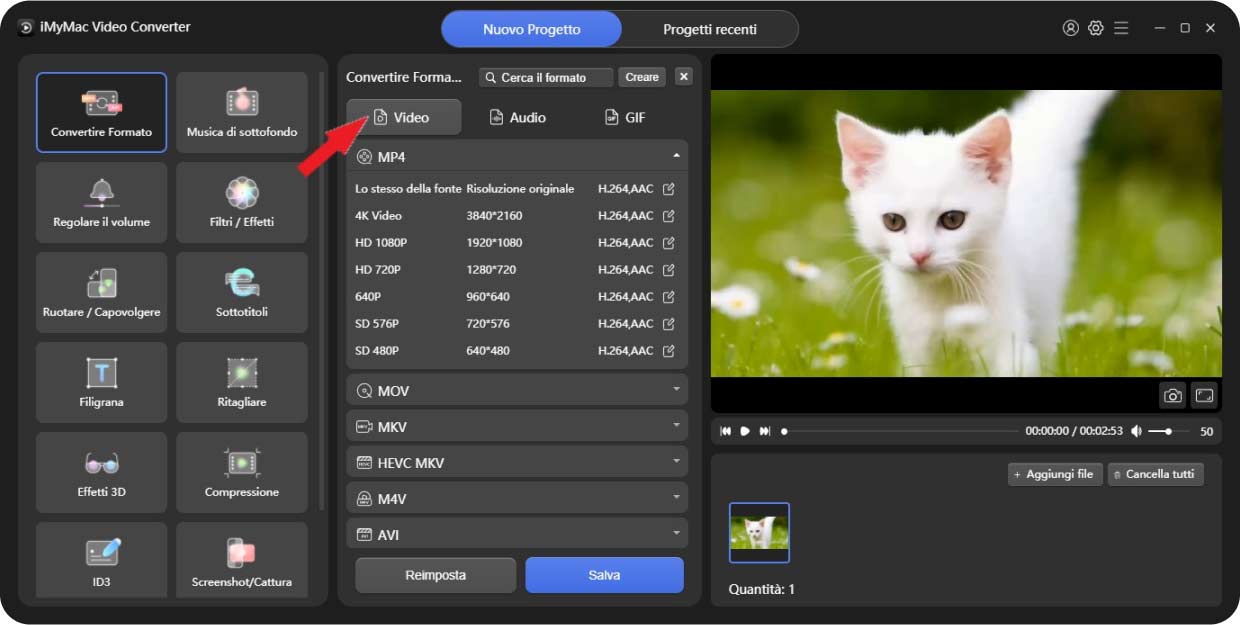
Parte 2. Come posso convertire MOV in MPEG online gratuitamente?
Per alcune persone che desiderano anche altre opzioni, puoi sempre cercare su Internet un convertitore online da MOV a MPEG quello può aiutarti.
Tuttavia, ti ricordiamo che l'utilizzo di un convertitore online non ti garantisce che il tuo video, audio o media avrà la stessa qualità dell'originale dopo la conversione. Quindi consigliamo comunque di utilizzare nient'altro che uno strumento offline come iMyMac Video Converter poiché è stato dimostrato e testato per offrire la stessa qualità del formato originale.
Ci sono molti convertitori online oggi, trovare un sito affidabile che puoi utilizzare può essere complicato. Quindi abbiamo ristretto i 3 migliori convertitori MOV online abbiamo trovati e testati per vedere se sono sicuri da usare.
- iMyMac-Online-Video-Converter.com
Se vuoi qualcosa di simile e quasi uguale a iMyMac Video Converter, puoi provare il suo convertitore online gemello, il Convertitore online iMyMac. L'unico aspetto negativo dell'utilizzo di questo convertitore online da MOV a MPEG è che non offre una qualità così alta come il suo strumento offline può offrire. Puoi provarlo per convertire rapidamente i tuoi file video o audio.
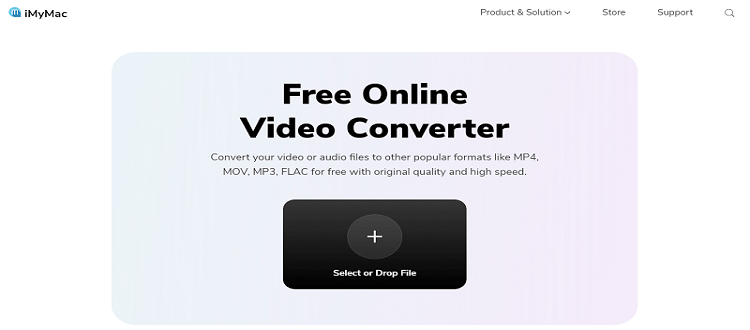
- Convertfiles.com
Un altro ottimo sito da utilizzare quando si converte MOV in MPEG o più è convertfiles.com. Questo sito è molto affidabile e può essere utilizzato gratuitamente da tutti i paesi del mondo. È super facile navigare sul loro sito e sono un sito molto intuitivo.
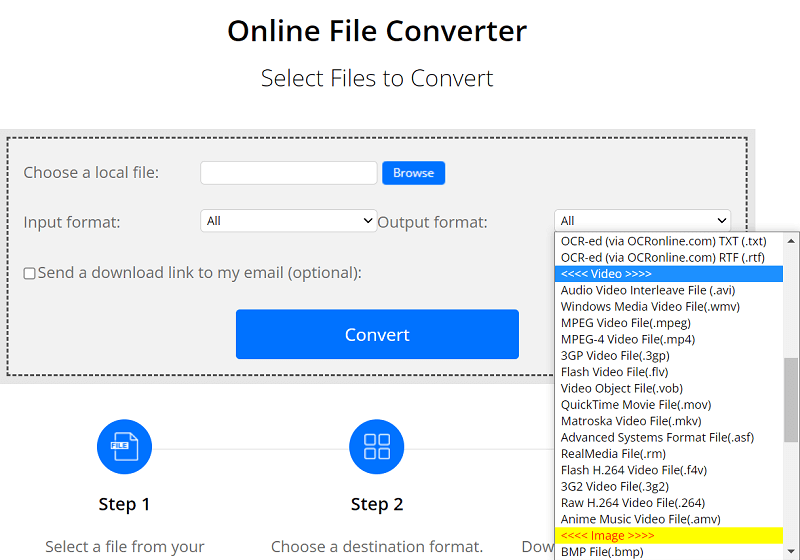
- Freefileconvert.com
Se desideri un altro convertitore online alternativo che puoi utilizzare gratuitamente per convertire MOV in MPEG, ti suggerisco anche di provare freefileconvert.com. Questo sito ha un'interfaccia web elegante e fantastica che è sicura da usare.
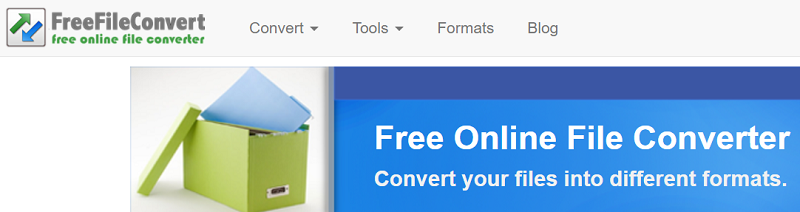
Parte 3. Cosa sono i file MPEG e MOV?
Sebbene i file MPEG e MOV siano in qualche modo simili tra loro come se fossero entrambi formati che memorizzano video, ci sono ancora alcune differenze tra loro.
La prima differenza è che il formato MOV ha una qualità superiore rispetto ai file MPEG. Ma questo è anche il motivo per cui i file MPEG hanno una dimensione inferiore rispetto al formato MOV.
E un'altra cosa è che i file MOV sono compatibili solo con i dispositivi Apple. Quindi questo è probabilmente il motivo per cui a molte persone piace convertire MOV in MPEG così possono riprodurlo su altri lettori multimediali, a differenza dei file MOV.
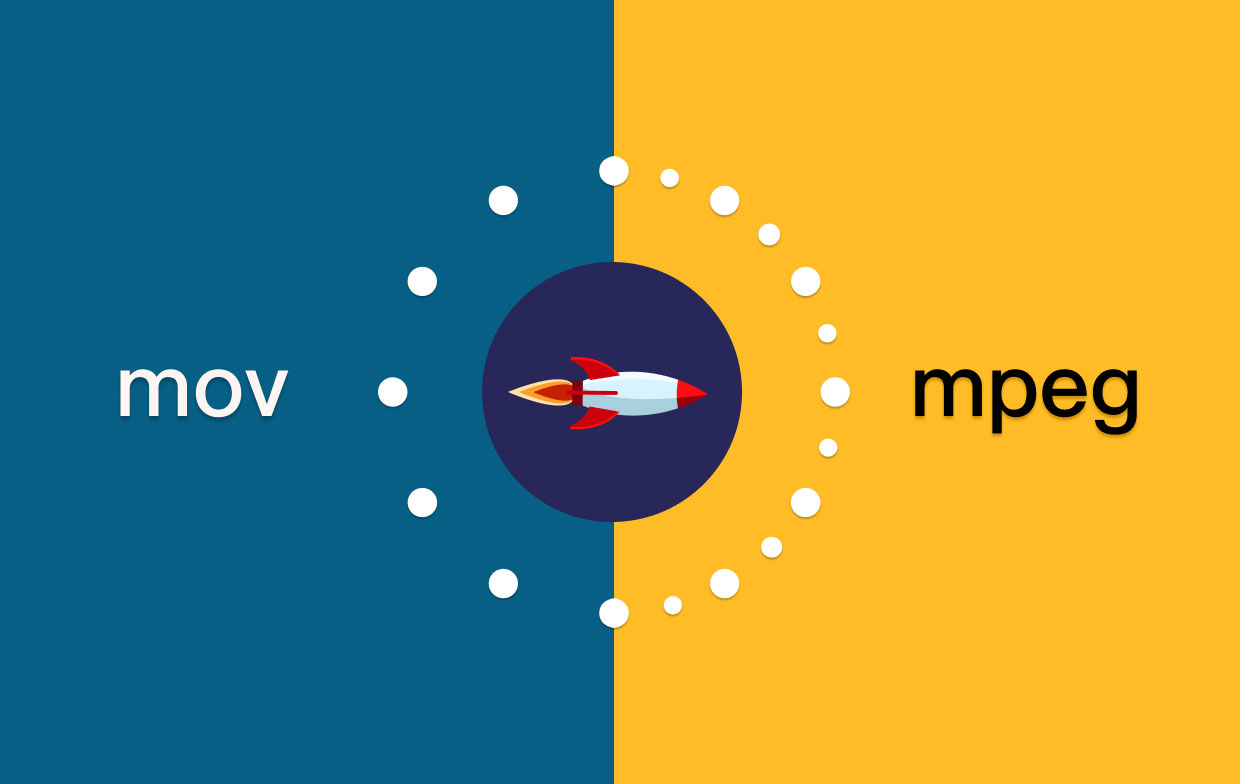
Parte 4. Conclusione
In altre parole, conversione MOV in MPEG è facile se hai le giuste conoscenze e lo strumento perfetto da usare per convertire i tuoi file. Ma non devi più preoccuparti di questo perché con l'aiuto del Convertitore video iMyMac, convertire i tuoi file ora è molto più semplice.
Quindi, se desideri un software veloce, affidabile e molto fluido che possa aiutarti a convertire i file MOV, ti suggeriamo di usarlo.



